2024
April
12
Excelで特定のURLから保存したファイルを開く時に保護ビューで開かないようにする方法
デフォルトだとTeamsやNASからダウンロードしたファイルをExcelで開く時に毎回保護ビューで開く仕様なんですよね……
↓みたいなやつ
明らかに大丈夫なファイルなので毎回編集を有効にするボタンをポチポチするのは頻度も多くて面倒なんですよね。
なので今回は特定のドメインからダウンロードしたファイルは保護ビューの対象にならない方法を解説します。
まずはインターネットオプションを開きます。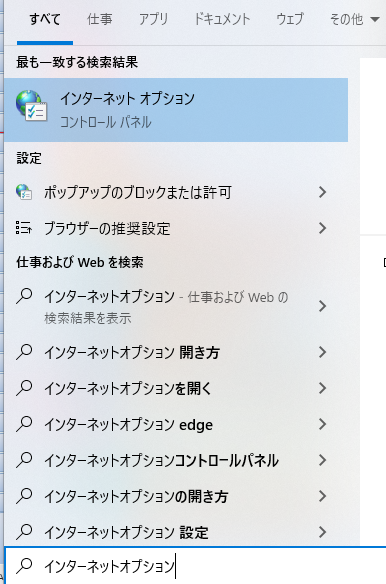
その後、セキュリティタブ→ローカルイントラネット→サイトをクリック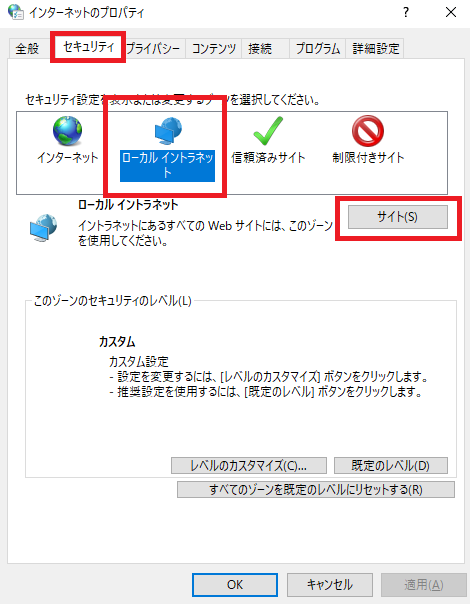
詳細設定をクリック
このweb サイトをゾーンに追加するの項目にURLを登録
今回はteamsで共有したファイルのダウンロードを設定したいのでsharepointのURLを登録
自分の環境では2種類あったので両方登録。
登録件数に制限はないので保護ビューが出た場合は元ファイルのURLを確認してURLを追加すればOKです。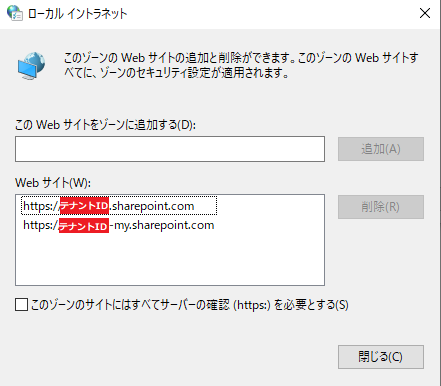
NASの場合はNASのIPアドレスを指定すればOKです。
192.168.1.* のような全指定でもOKです。
teamsからダウンロードする時のURLの取り方は … をリンクをコピーでURLが分かります。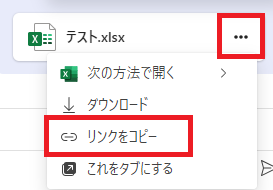
上記の設定が完了した後にダウンロードするファイルは保護ビューが表示されなくなります!
過去にダウンロードした分は反映されなかったりする場合もありますがこの設定をするだけで快適になります!
このカテゴリの最新記事
2023.09.11
【Certbot】CentOS7+Apache2.4にLet’s Encryptで証明書発行
2024.10.23
名刺を画像から読み取り、ChatGPTで解析するシステムの構築 その1
2023.04.21
【SQL】ウィンドウ関数について
2025.02.06
【GAS】Googleスプレッドシートで祝日を自動判定する方法










